Skelbimas
 Jei esate naujas „Mac“ ir „iPhone“ naudotojas, galbūt nežinote apie šimtus tūkstančių „Apple“ įrenginiams skirtų programų. Mano kuklia nuomone, geriausias būdas maksimaliai padidinti investicijas į Apple aparatinę įrangą yra įkelti ją programos, kurios padarys jūsų gyvenimą lengvesnį ir produktyvesnį, o tai gali suteikti jums šiek tiek linksmybių ir pramogos.
Jei esate naujas „Mac“ ir „iPhone“ naudotojas, galbūt nežinote apie šimtus tūkstančių „Apple“ įrenginiams skirtų programų. Mano kuklia nuomone, geriausias būdas maksimaliai padidinti investicijas į Apple aparatinę įrangą yra įkelti ją programos, kurios padarys jūsų gyvenimą lengvesnį ir produktyvesnį, o tai gali suteikti jums šiek tiek linksmybių ir pramogos.
Šio straipsnio tikslas – supažindinti jus su pagrindiniais būdais, kaip naršyti ir atsisiųsti programas, skirtas „Mac“, „iPhone“, „iPad“ ir (arba) „iPod touch“. Jei esate patyręs Apple įrenginių naudotojas, galbūt norėsite perduoti šį straipsnį pradedantiesiems, kurie gali kelti jums problemų, kur rasti geriausias ir populiariausias savo „Apple“ programas įrenginiai).
„Mac“ kompiuteriai
„Mac“ kompiuteriams ir nešiojamiesiems kompiuteriams „Apple“ sukūrė „App Store“ portalą, kurį galite pasiekti savo „Mac“, jei jame veikia „OS X Lion“ arba „Mountain Lion“. Net jei nežinote, kurią operacinę sistemą naudojate, „App Store“ programą galite rasti „Mac“ kompiuterio doke arba programos aplanke.

Puiku „App Store“ yra tai, kad visas programas patvirtino „Apple“, o visos atsisiunčiamos programos visam laikui pridedamos prie jūsų paskyros.

Taigi, jei netyčia išmessite iš „App Store“ atsisiųstą programą arba įsigijote naują „Mac“ kompiuterį, galite iš naujo atsisiųsti programas į savo paskyrą be papildomo mokesčio. Be to, kai kūrėjai išleidžia savo programų naujinimus, galite pridėti šiuos naujinimus iš App Store, taip pat be papildomų mokesčių.

„App Store“ yra tūkstančiai programų, todėl vienas iš būdų naršyti turinį yra pasirinkti pomėgių kategorijas, įskaitant verslą, pramogas, gyvenimo būdą, fotografiją, socialinius tinklus ir Vaizdo įrašas.

Jei norite naudoti „Mac App Store“, jums reikės „Apple“ paskyros, kurioje yra jūsų kredito arba debeto kortelė. Jei nesukūrėte tokios paskyros, jūsų bus paprašyta tai padaryti, kai pirmą kartą bandysite atsisiųsti nemokamą arba mokamą programą iš parduotuvės.
Perskaitykite mano straipsnį apie tai, kaip gauti pradėjo naudotis Mac App Store „Twitter“, skirta „Mac“, ir nauja „Apple App Store“ [Mac] Skaityti daugiau , ir taip pat 8 mano patarimai, kaip išnaudoti visas parduotuvės galimybes 8 patarimai, kaip išnaudoti visas Apple Mac App Store galimybesJau daugiau nei parsisiunčiau, naudoju ir peržiūrėjau Apple programinę įrangą ir su trečiosiomis šalimis susijusią programinę įrangą dešimt metų, ir turiu pasakyti, kad naujoji Apple Mac App Store yra turbūt viena iš labiausiai patogus... Skaityti daugiau . Labai rekomenduoju, kai ketinate įsigyti mokamų programų, ne tik skaitydami klientų atsiliepimus ir įvertinimus, taip pat turėtumėte apsilankyti kūrėjo svetainėje, kad peržiūrėtumėte demonstracinius vaizdo įrašus ir gautumėte kitos informacijos apie programą, kurią planuojate naudoti pirkimas.
Daugelis kūrėjų taip pat siūlo bandomąjį savo programų atsisiuntimą, o tai reiškia, jei nuspręsite įsigyti savo programą, galite atlikti mokėjimą tiesiogiai kūrėjui arba atsisiųsti ją iš programos, jei įmanoma Parduotuvė.
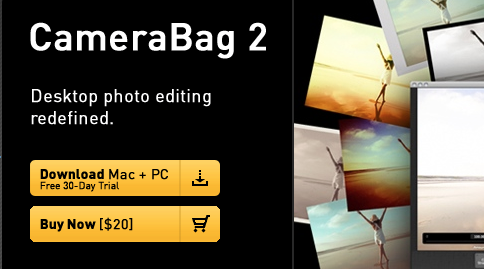
Kaip jau tikriausiai pastebėjote, „MakeUseOf“ taip pat reguliariai skelbia „Mac“ ir „PC“ programų apžvalgas ir instrukcijas. Aplankykite mūsų Geriausios „Mac“ programos Geriausios „Mac“ programos, kurias reikia įdiegti „MacBook“ ar „iMac“.Ieškote geriausių savo MacBook ar iMac programų? Štai mūsų išsamus geriausių „MacOS“ programų sąrašas. Skaityti daugiau puslapį, kad galėtumėte naršyti plačias rekomendacijų ir apžvalgų kategorijas apie programas, kurios atitinka jūsų poreikius.
iPhone ir kitos iOS programos
„Mac“ programų negalima atsisiųsti ir paleisti „iPhone“ ar „iPad“, nes jos naudoja kitą operacinę sistemą, vadinamą „iOS“. Tačiau „Apple“ ir trečiųjų šalių kūrėjai kuria programų versijas tiek „Mac“, tiek „Apple“ mobiliesiems įrenginiams. Pavyzdžiui, yra Safari žiniatinklio naršyklės versija, skirta „Mac“, ir šiek tiek kitokia versija „iOS“ įrenginiams, nors jos abi labai panašios.
Vienintelė vieta, kur galite atsisiųsti „iOS“ programą, yra iš „iTunes App Store“. Negalite įsigyti iOS programų tiesiogiai iš trečiųjų šalių kūrėjų. Galite aplankyti, naršyti ir atsisiųsti programas iš „App Store“ bakstelėdami „iOS“ įrenginyje pagal numatytuosius nustatymus įdiegtą „App Store“ programą arba naudodami „iTunes“ programą „Mac“ kompiuteryje.
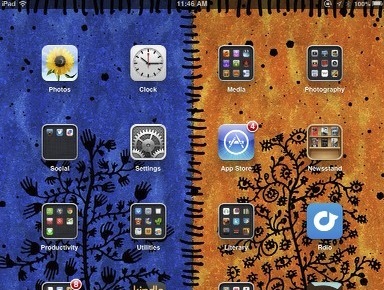
Panašiai kaip „Mac“ versijoje, „App Store“ supažindina jus su siūlomomis ir vertingomis programomis, taip pat su dešimtys programų kategorijų ir populiariausių diagramų programa, kurią galite naršyti pagal savo pomėgius ir poreikius.
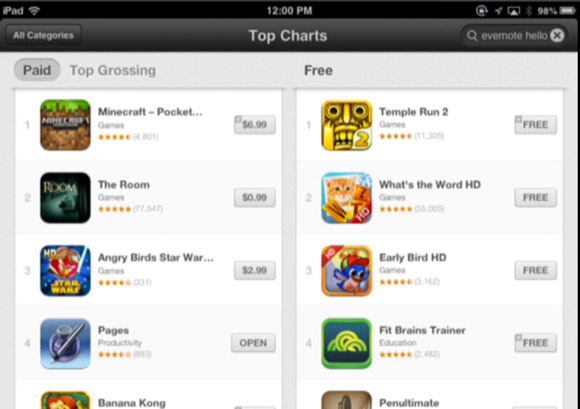
„iOS App Store“ taip pat praneš apie naujinimus, kuriuos atsisiuntėte į „iOS“ įrenginį. Verta atkreipti dėmesį į naujinimus, nes juose dažnai yra klaidų pataisymų ir naujų programų funkcijų, kuriomis norėsite pasinaudoti.

Kaip ir „Mac App Store“, jums taip pat reikės „Apple“ paskyros, kurioje yra jūsų kredito arba debeto kortelė. „Apple“ paskyros slaptažodį galite naudoti tiek „Mac App Store“, tiek „iOS App Store“.
Negalite atsisiųsti „iOS“ programų bandomųjų versijų, tačiau daugelis kūrėjų savo programas teikia nemokamai arba teikia „Lite“ versijas, kuriose yra pagrindinės programos funkcijos. Kūrėjai taip pat išleidžia nemokamas programas, palaikomas skelbimais. Nors dauguma programų kainuoja tik penkis dolerius ar mažiau, prieš pirkdami skirkite šiek tiek laiko klientų atsiliepimams ir įvertinimams perskaityti, kad sužinotumėte apie programos privalumus ir trūkumus. Taip pat rekomenduoju apsilankyti kūrėjo svetainėje, kad peržiūrėtumėte programų demonstracines versijas ir gautumėte kitos informacijos.
Jei esate pradedantis „Mac“ arba „iOS“ naudotojas, praneškite mums, kokių klausimų turite apie programų paiešką ir atsisiuntimą. Taip pat kviečiame reguliariai lankytis mūsų svetainėje, kur rasite kasdienių nemokamų ir nedidelės kainos programų, kurias galite atsisiųsti, apžvalgų ir patarimų.
Bakari yra laisvai samdomas rašytojas ir fotografas. Jis yra ilgametis „Mac“ vartotojas, džiazo muzikos gerbėjas ir šeimos žmogus.


